电脑蓝牙怎么开,小编教你打开电脑蓝牙的操作
- 分类:Win7 教程 回答于: 2018年02月03日 10:04:16
有些电脑本身带有蓝牙,由于想使用笔记本蓝色与手机对接传一些歌曲到手机,但对笔记本电脑蓝牙模块并不熟悉,这就很麻烦了,有这设置,却不知道怎么操作,该有多郁闷啊,为此,小编激给有需要的用户准备了打开电脑蓝牙的操作图文解说。
说起蓝牙,使用手机的用户都知,其实电脑也是有蓝牙,而电脑中的蓝牙功能也非常的实用,譬如可以通过蓝牙给手机传输照片或者视频,那么电脑中内置的蓝牙是如何打开?下面,小编就给大家介绍打开电脑蓝牙的操作的方法了。
打开电脑蓝牙的操作
点击电脑左下角的【开始】,找到【电脑设置】(齿轮图标)
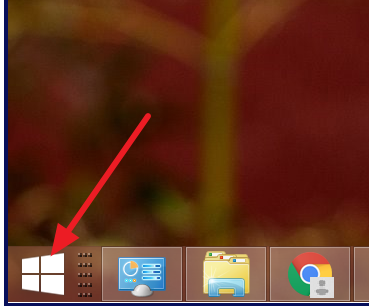
蓝牙图-1
选择【电脑和设置】
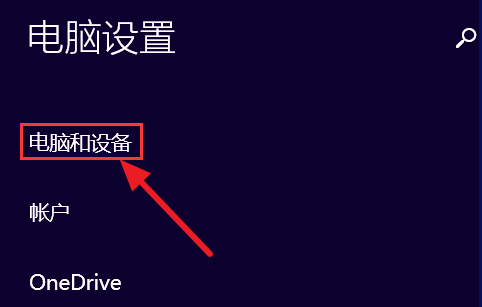
电脑图-2
再点击【蓝牙】
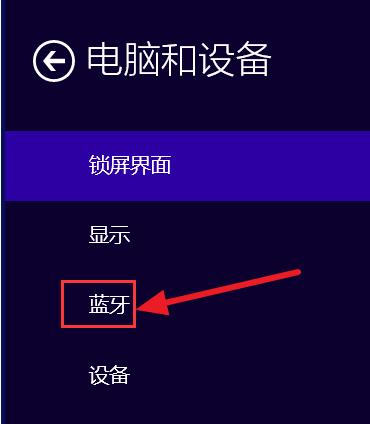
打开蓝牙图-3
即可看到蓝牙的设置开关了
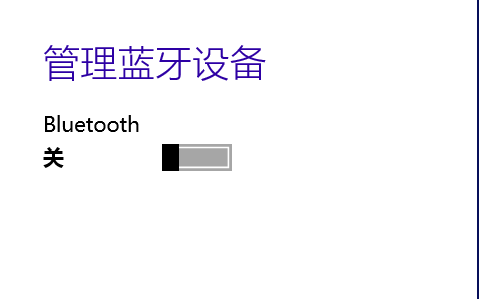
电脑蓝牙图-4
打开蓝牙的开关后可以搜索蓝牙设备
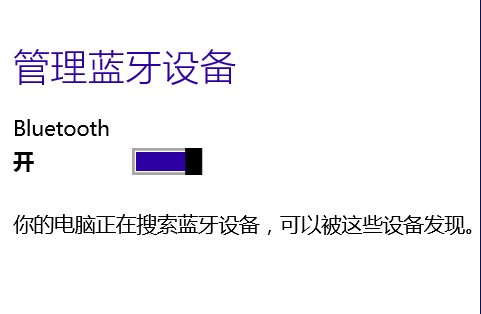
打开蓝牙图-5
一般蓝牙打开后,在任务栏上会出现蓝牙的小图标
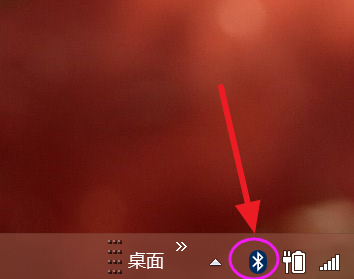
电脑图-6
以上就是打开电脑蓝牙的操作了。
 有用
26
有用
26


 小白系统
小白系统


 1000
1000 1000
1000 1000
1000 1000
1000 1000
1000 1000
1000 1000
1000 1000
1000 1000
1000 1000
1000猜您喜欢
- 一键重装系统win7步骤和详细教程..2022/06/10
- Windows7怎么激活备份2022/12/18
- 新购买的安装win7后重启不能进系统怎..2021/03/17
- 电脑电源故障,小编教你如何处理电脑电..2018/09/25
- 关闭ThinkPad触摸板的方法(Win7)..2024/01/05
- Win7下安装.NET Framework2024/01/02
相关推荐
- 手写板安装,小编教你电脑手写板怎么安..2018/07/10
- 外星人笔记本重装系统教程win7..2023/04/06
- 《笔记本Win7系统重装教程:全面解决常..2024/08/19
- win7雨林木风32位sp1装机旗舰版下载..2017/07/10
- 初始化失败,小编教你如何解决cf初始化..2018/06/29
- win7安装教程2024/01/19














 关注微信公众号
关注微信公众号



